电脑刷新率对于我们的屏幕画面效果影响很大,如果刷新率太低就容易出现画面卡顿,尤其是对于游戏玩家来说更加重要,那么电脑刷新率怎么调呢。
电脑刷新率怎么调:
第一步,点击左下角的“开始菜单”
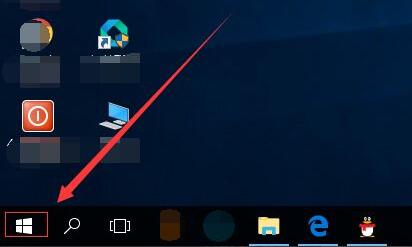
第二步,打开其中的“设置”
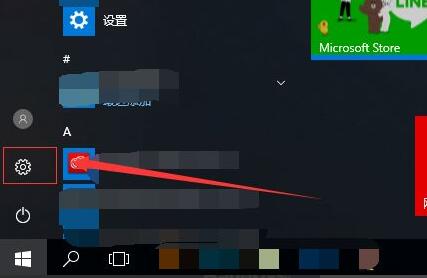
第三步,打开设置里的“系统”设置。
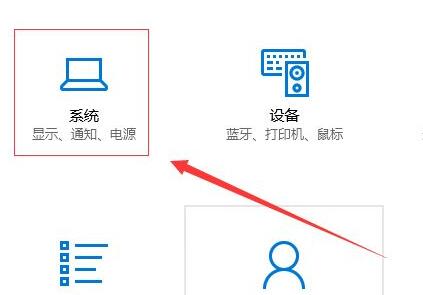
第四步,点击显示中的“显示适配器属性”选项。
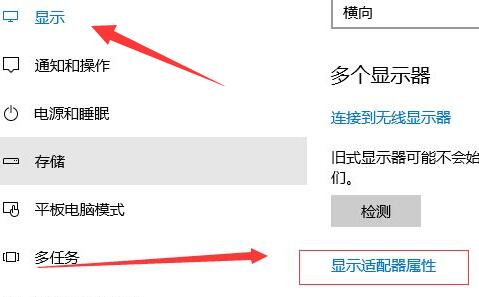
第五步,进入上方“监视器”选项卡。
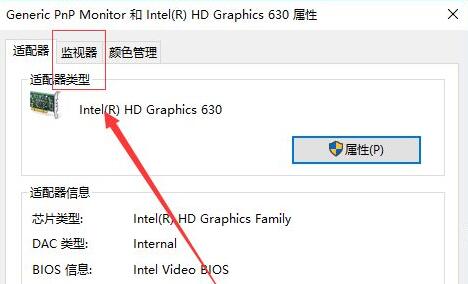
第六步,修改其中的“屏幕刷新频率”并点击“确定”保存即可。
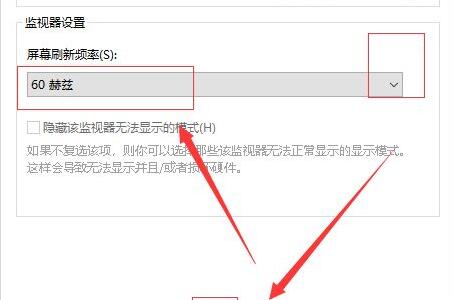
相关文章:分辨率怎么调
如果我们要调节刷新率,还必须要显示器支持才可以。
电脑刷新率对于我们的屏幕画面效果影响很大,如果刷新率太低就容易出现画面卡顿,尤其是对于游戏玩家来说更加重要,那么电脑刷新率怎么调呢。
第一步,点击左下角的“开始菜单”
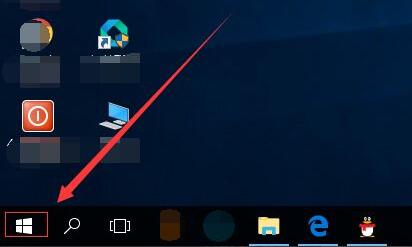
第二步,打开其中的“设置”
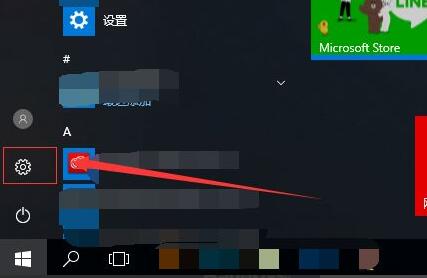
第三步,打开设置里的“系统”设置。
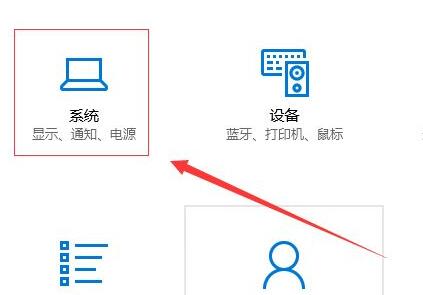
第四步,点击显示中的“显示适配器属性”选项。
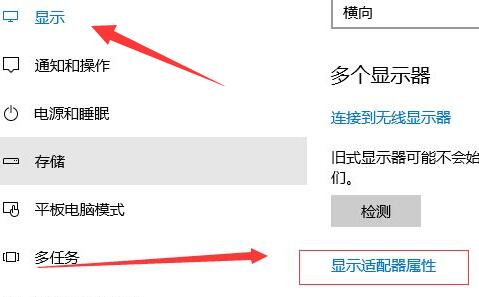
第五步,进入上方“监视器”选项卡。
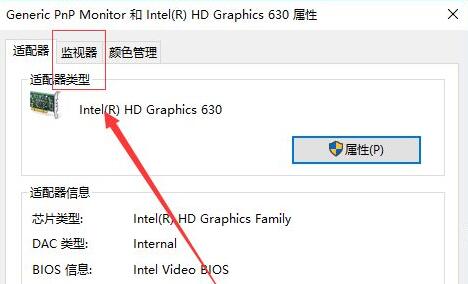
第六步,修改其中的“屏幕刷新频率”并点击“确定”保存即可。
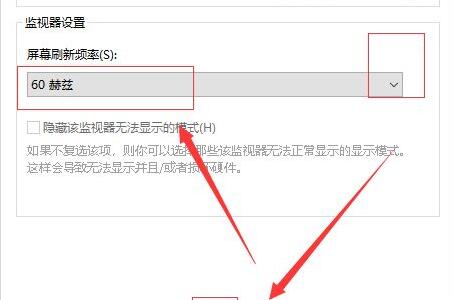
相关文章:分辨率怎么调
如果我们要调节刷新率,还必须要显示器支持才可以。
您可能感兴趣的文章
热度
℃

热度
℃

热度
℃

热度
℃

热度
℃

热度
℃

热度
℃

热度
℃
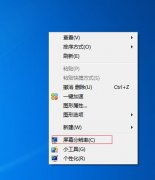
热度
℃

热度
℃

热度
℃

热度
℃

热度
℃

热度
℃

热度
℃

热度
℃

热度
℃

热度
℃

热度
℃

热度
℃

分享至微信,请使用浏览器下方的分享功能
电脑刷新率调节教程
电脑刷新率对于我们的屏幕画面效果影响很大,如果刷新率太低就容易出现画面卡顿,尤其是对于游戏玩家来说更加重要,那么电脑刷新率怎么调呢。
长按识别二维码 进入电脑技术网查看详情